Om du (eller någon du älskar) har visionsproblem, kan de små teckensnitt och komplexa färger på moderna telefoner göra dem nästan omöjliga. att använda. Lyckligtvis finns det en funktion inbyggd i Android som gör det möjligt för användarna att enkelt invertera färgerna, vilket gör sakerna mycket enklare för dem med sämre syn.

Så här byter du färgerna på din iPhones skärm
Hur man Invertera färger på lager Android Om du använder en lager Android-enhet, som en Google Pixel, är inverterande färger faktiskt en vind.
Först, dra ner meddelandeskärmen och ge den en andra bogserbåt. Leta efter ett alternativ som läser "Invertera färger". Om det inte visas på den första panelen i snabbinställningsskärmen, kan det hända att du måste svepa över det. Det kommer att vara på andra.
Om för vissa anledning, det visas fortfarande inte här, du kan enkelt lägga till denna sida. Peka på den lilla pennaikonen längst ner (det här låter dig redigera snabbinställningspanelen), hitta Invert Colors-kakel och dra sedan den till det övre området. På samma sätt, om denna kakel visas på den andra sidan och du vill ha den på första sidan för snabb åtkomst, kan du flytta den till de nio bästa platserna för att se till att den alltid visar upp var du behöver den. Om du placerar den i de sex bästa platserna kommer den till och med att dyka upp i den ständiga snabbinställningsfältet, så du behöver inte dra nyckeln till en ny gång. Det handlar om bekvämlighet.
Så här byter du färger på Samsung Galaxy Devices
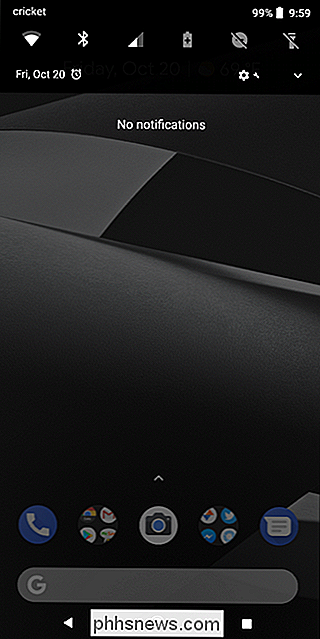
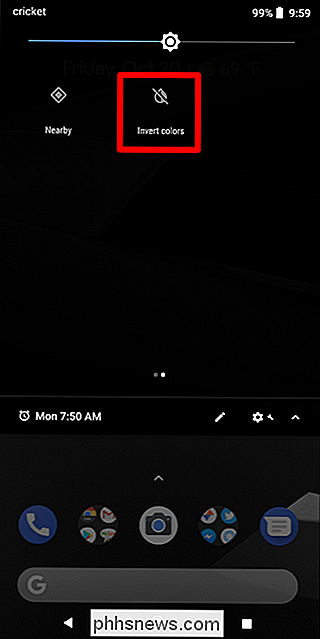
Om du använder en Galaxy-enhet måste du gräva lite djupare för att komma till inverterade färger, eftersom den inte är bunden till en snabb inställning kakel som den är på lager Android. I normalen gillar Samsung att byta saker för bokstavligen ingen anledning.
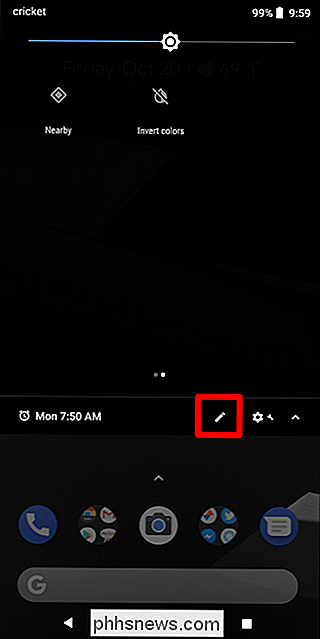
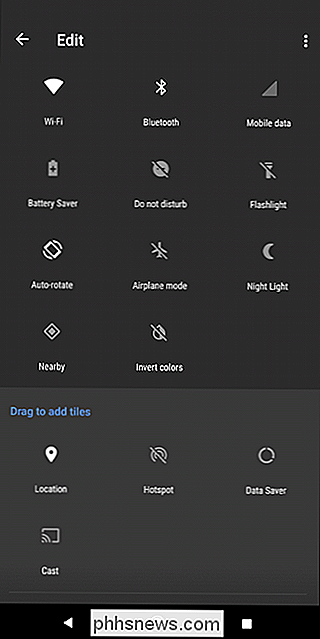
Fortsätt och dra ner anmälningsskärmen och tryck på kugghjulsikonen.
Bläddra tills du hittar "Tillgänglighet" och tryck sedan på den menyn . Därifrån väljer du "Vision".
Det finns många alternativ i den här menyn, men du måste rulla ner nästan helt till botten. Nästa sist alternativ bör läsa "Negativa färger". Tryck på växeln bredvid det för att aktivera funktionen.
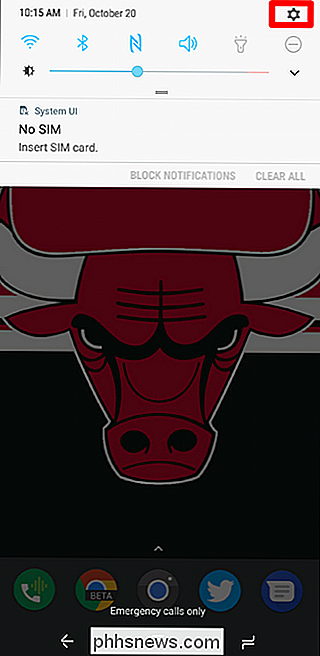
Boom, det är det. Om det här är något du planerar att lämna, aktiveras hela tiden, så är det bra. Det enda problemet med att det är tre menyer djupa är besväret det orsakar om det är något du bara använder en del av tiden. Därför önskar jag att det var en växling i snabbinställningspanelen, som på lagringsenheter.
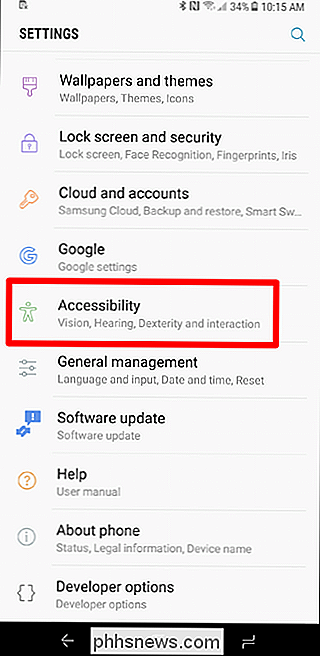
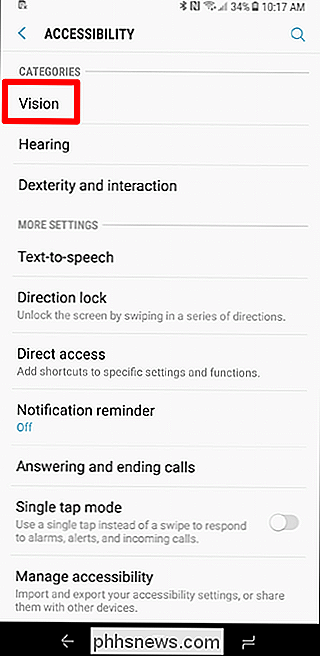

Vad är ett "stopp" i fotografering?
"Stopp" är en fotograferingsbegrepp som kastas kring mycket. Någon kommer att beskriva ett foto som ett stopp underexponerat, eller berätta att du kan öka slutartiden med ett stopp. Konceptet kan vara lite förvirrande för nya fotografer, så låt oss titta på exakt vad ett stopp är och vad det innebär när det gäller fotografering.

Så här inaktiverar du Sökhistorik iOS 10: s sökhistorik
Spotlight-sökning på iOS 10 kommer nu ihåg dina tidigare sökningar. Om du trycker på Spotlight-sökfältet på din iPhone eller iPad ser du en lista över sökningar du har utfört. Så här rensar du listan - eller göm den helt. RELATED: Så här använder du Spotlight Search på din iPhone eller iPad Öppna först appen Inställningar på din iPhone eller iPad och tryck på Allmänt> Spotlight Sök.



